以下の手順で運用環境を退避(バックアップ)します。
【Windows版】
システム管理者権限のあるユーザIDでログオンします。運用管理サーバの場合は、ローカルコンピュータ上のAdministratorユーザまたは操作ユーザとして定義したローカルAdministrators グループユーザでログオンします。
注意
Administratorユーザのユーザ名を変更している場合
Administratorユーザのユーザ名を変更している場合は、“Administratorユーザ(ビルトインアカウント)についての注意事項【Windows版】”を参照してください。
操作ユーザを使用する場合
運用環境保守ウィザード起動時に、以下のユーザアカウント制御ダイアログが表示されます。[はい]をクリックして続行してください。
次のプログラムにこのコンピュータへの変更を許可しますか?
Server Core環境の場合は、コマンドプロンプトから以下のコマンドを実行してください。
Systemwalkerインストールディレクトリ\mpwalker.dm\mpcmtool\Common\mpenvset.exe
コマンド実行後、[運用環境保守ウィザードへようこそ]画面が表示されますので、その指示に従ってください。
mpenvset.exeコマンドの詳細については、“Systemwalker Centric Manager リファレンスマニュアル”の“mpenvset.exe(運用環境保守ウィザード起動コマンド)”を参照してください。
Server Core環境以外の場合は、[スタート]-[Systemwalker Centric Manager]-[運用環境の保守 (Systemwalker Centric Manager)]を選択します。
[運用環境保守ウィザードへようこそ]画面で[次へ]ボタンをクリックします。
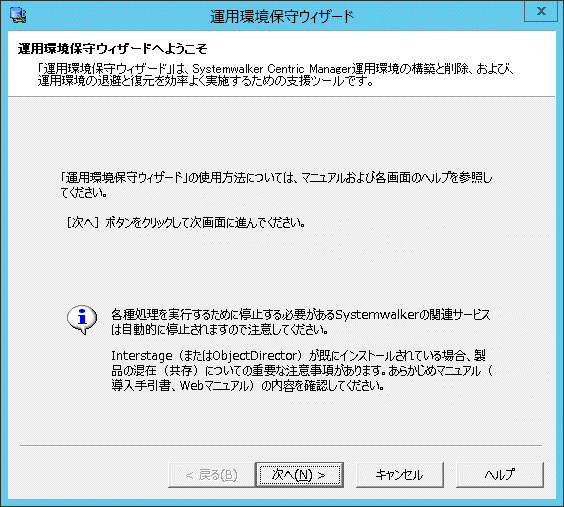
[処理の選択]画面で[実施する処理]として[運用環境の退避]を選択し、[退避データの格納先]を設定した後[次へ]ボタンをクリックします。
退避データの格納先は、半角英数字32文字以内で指定します。空白を含むことはできません。また、退避先にネットワークドライブを指定することはできません。
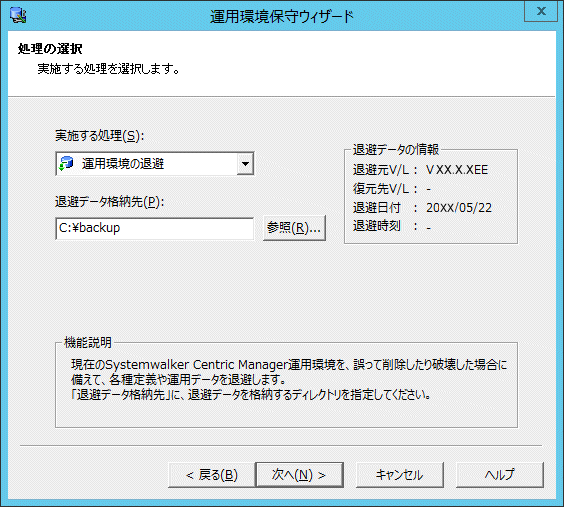
[運用データ退避方法の選択]画面で退避方法を指定後、[次へ]ボタンをクリックします。
退避方法は、[すべての機能の運用データを退避する]と[選択した機能の運用データのみ退避する]から選択します。
[選択した機能の運用データのみ退避する]を選択する場合は、[退避する機能]を選択します。
[監視機能]
[資源配付機能]
[リモート操作機能]
オンラインバックアップ(監視機能を継続したままバックアップ ※)する場合は、[サービスを停止せずにデータの退避を行う]を選択します。
※ ノード監視や性能監視など監視間隔を指定する機能において、監視間隔がずれる場合があります。
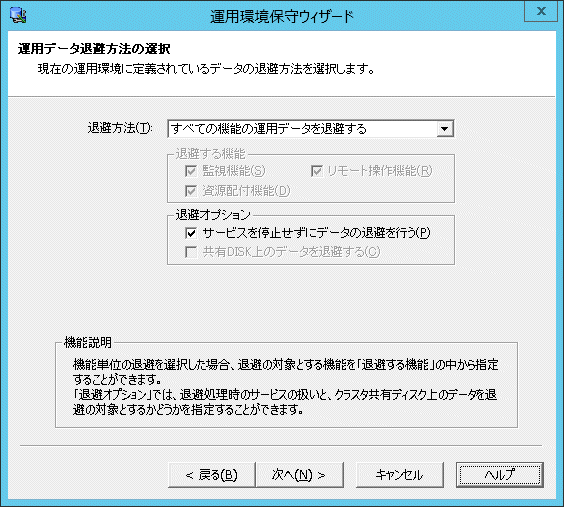
[設定内容の確認]画面で設定内容を確認後、[次へ]ボタンをクリックします。
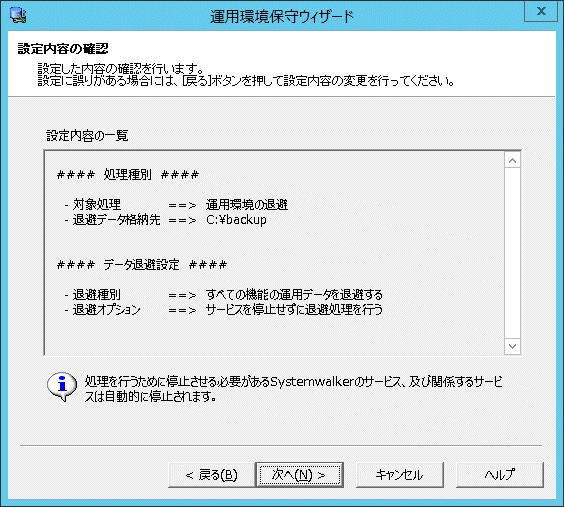
退避処理が実行されます。
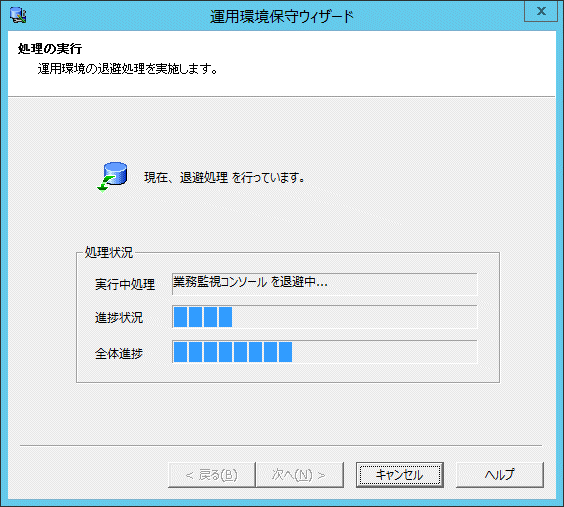
退避処理が終了すると以下の画面が表示されます。
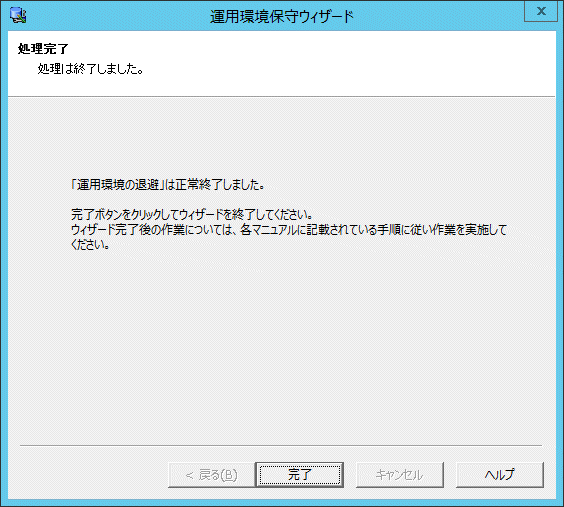
【UNIX版】
以下のバックアップコマンドを実行します。
通常のバックアップを行う場合
/opt/systemwalker/bin/mpbkc -b 退避先ディレクトリ名
オンラインバックアップ(監視機能を継続したままバックアップ ※)を行う場合
/opt/systemwalker/bin/mpbkc -b 退避先ディレクトリ名 -SN
退避先ディレクトリ名は、半角英数字のフルパスで指定します。空白を含むことはできません。また、運用管理サーバの場合、退避先にネットワークドライブ上のディレクトリを指定することはできません。
mpbkc(バックアップコマンド)の詳細については、“Systemwalker Centric Managerリファレンスマニュアル”を参照してください。
※ ノード監視や性能監視など監視間隔を指定する機能において、監視間隔がずれる場合があります。